华为手机如何设置主屏幕桌面 如何设置华为主页面
更新时间:2024-05-05 15:50:56作者:yang
华为手机作为一款备受欢迎的智能手机品牌,其主屏幕桌面的设置是用户使用手机时需要重点关注的部分之一,如何设置华为手机的主页面,让用户能够更便捷地使用手机功能,是许多人关心的问题。在设置主屏幕桌面时,用户可以根据个人喜好和需求来调整布局、添加小部件和快捷方式,使手机界面更加个性化和高效化。通过简单的操作,用户可以轻松地定制自己喜欢的主页面,提升手机使用体验。
具体方法:
1.进入桌面设置
进入华为手机的主屏幕,长按主界面空白处调出桌面设置。接着按住想要设置为主页的屏幕拖到第一页,点击窗口小工具
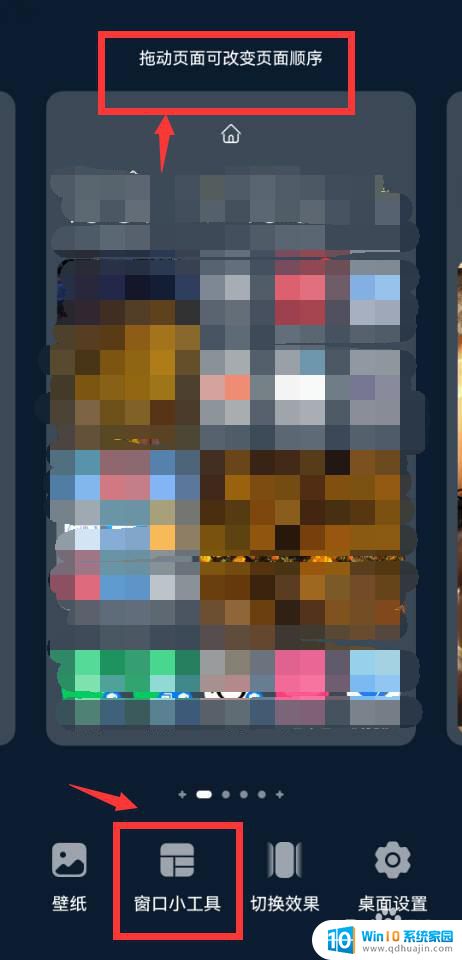
2.选择窗口小工具
进入窗口小工具,可以在主界面设置自己需要的天气。华为音乐,日历,图库等,长按图库也可以调整大小,最后点击屏幕返回即可设置成功
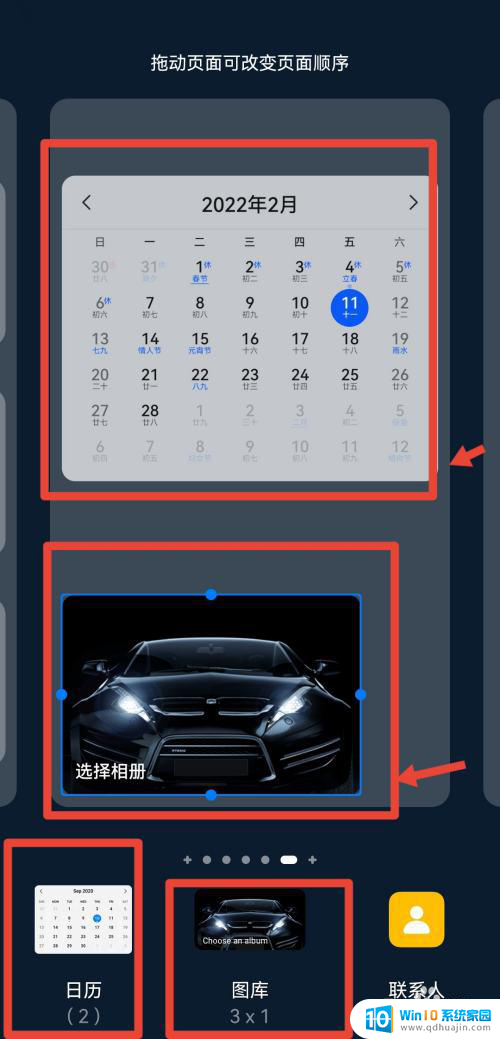
3.长按拖拽到移除
如果不想要窗口小工具,例如图库。长按拖拽到移除即可
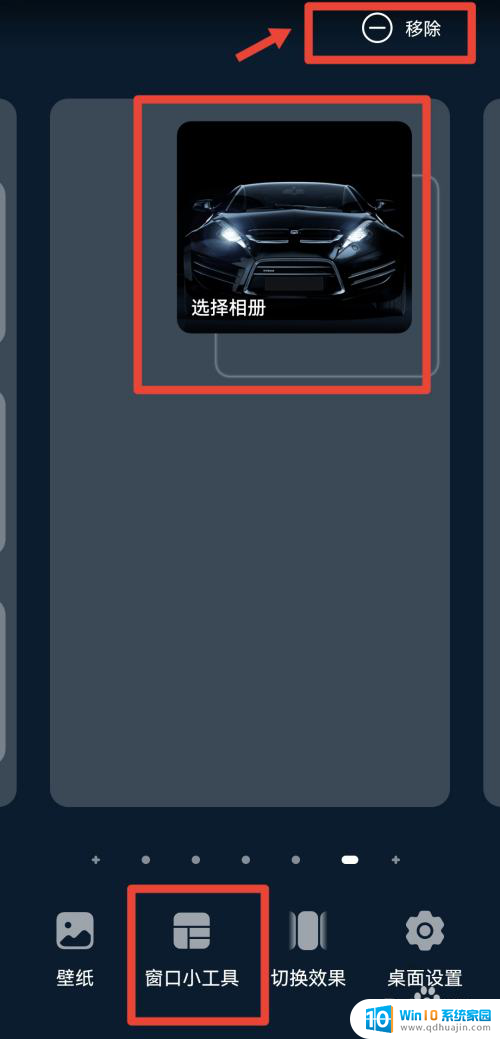
以上是关于如何设置华为手机主屏幕桌面的全部内容,如果你有相同的问题,可以参考本文中介绍的步骤来解决,希望对你有所帮助。
华为手机如何设置主屏幕桌面 如何设置华为主页面相关教程
热门推荐
电脑教程推荐
- 1 怎么把手机屏幕投射到电脑上 手机如何无线投屏到电脑上
- 2 怎样把搜狗输入法放到任务栏 怎么把搜狗输入法固定到任务栏
- 3 笔记本电脑刚开机就自动关机是怎么回事 笔记本电脑开机后几秒钟自动关机
- 4 笔记本电脑联想指纹锁 联想笔记本指纹设置步骤
- 5 如何看网吧电脑配置 网吧电脑怎么查看硬件配置
- 6 桌面上打电话键不见了怎么办 手机通话图标不见了怎么办
- 7 微信的桌面壁纸怎么换 微信主页壁纸设置方法
- 8 电脑怎么重新获取ip地址 电脑如何重新获取IP地址
- 9 电脑上怎么打开360免费wifi 360免费wifi电脑版功能介绍
- 10 笔记本玩游戏时cpu温度多少正常 笔记本电脑打游戏CPU温度多高算正常
win10系统推荐
- 1 萝卜家园ghost win10 64位家庭版镜像下载v2023.04
- 2 技术员联盟ghost win10 32位旗舰安装版下载v2023.04
- 3 深度技术ghost win10 64位官方免激活版下载v2023.04
- 4 番茄花园ghost win10 32位稳定安全版本下载v2023.04
- 5 戴尔笔记本ghost win10 64位原版精简版下载v2023.04
- 6 深度极速ghost win10 64位永久激活正式版下载v2023.04
- 7 惠普笔记本ghost win10 64位稳定家庭版下载v2023.04
- 8 电脑公司ghost win10 32位稳定原版下载v2023.04
- 9 番茄花园ghost win10 64位官方正式版下载v2023.04
- 10 风林火山ghost win10 64位免费专业版下载v2023.04